YouTube und andere Video suchen und ansehen + Google-News-Suche + wikipedia online - freeware vTap für Smartphone PDA iPhone
 Diesmal möchte ich Ihnen eine sich im beta-Stadium befindliche freeware vorstellen, mit der man eine Suche nach vielen im Internet frei verfügbaren Videos starten (incl. der üblichen Portale wie Youtube, GoogleVideo usw. aber auch nach news in Videoform) und diese sich auch direkt anzeigen lassen kann.
Diesmal möchte ich Ihnen eine sich im beta-Stadium befindliche freeware vorstellen, mit der man eine Suche nach vielen im Internet frei verfügbaren Videos starten (incl. der üblichen Portale wie Youtube, GoogleVideo usw. aber auch nach news in Videoform) und diese sich auch direkt anzeigen lassen kann.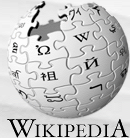 Zusätzlich kann die heute vorgestellte freeware genutzt werden, um ebenfalls eine Suche in Wikipedia - leider momentan nur in der englischen Version - zu starten.
Zusätzlich kann die heute vorgestellte freeware genutzt werden, um ebenfalls eine Suche in Wikipedia - leider momentan nur in der englischen Version - zu starten.Unabhängig, ob man Videos oder Wikipedia-Artikel gefunden hat, lassen sich zudem interne bookmarks anlegen. Möglich ist es, auch playlisten zu erstellen.
Gefundene Links - ob nun Artikel oder Videos - lassen sich per email oder SMS versenden.
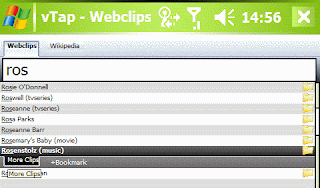 Interessant ist, dass die Suche bereits mit der Eingabe des ersten Buchstabens beginnt. Man kann entweder aus den angezeigten Ergebnissen das gewünschte auswählen, oder seine Suche durch den nächsten Buchstaben präzisieren.
Interessant ist, dass die Suche bereits mit der Eingabe des ersten Buchstabens beginnt. Man kann entweder aus den angezeigten Ergebnissen das gewünschte auswählen, oder seine Suche durch den nächsten Buchstaben präzisieren.Dieses Verfahren hat den Vorteil, dass man nicht zwingend alle Buchstaben eingeben muss.
Ist man beispielsweise an Musik-Videos interessiert, lässt sich die Suche auch nach dem Titel eines Song für nur einen Interpreten bzw. eine Gruppe gezielt ausführen.
- zugehörige Wikipedia Artikel - sogenannte realted links -,
- falls vorhanden, die Webseite und auch
- "Google News" (englisch)
anzeigen lassen.
Hintergrundwissen und freeware-Alternativen für PDA und Smartphone
zu Video suchen und abspielen
Die meisten online-Vidoes liegen als flv-Datei vor. Daher gibt es zwei Möglichkeiten, diese abzuspielen:
- Entweder man nutzt ein mobiles Abspielprogramm, das u.a. auch dieses Format beherrscht, oder
- die Videos werden beim Streamen mit Hilfe eines Servers umgewandelt.
Die letzte Möglichkeit sehen wir bei vTap. Die Videos kommen gleich in einem anderen Format [vermutlich mpeg4] auf dem Mobilfunkgerät an. In welches Format die flv-Dateien beim Streamen mittels der Server von vTap umgewandelt werden, ist ziemlich unwichtig, da das Abspielprogramm integriert ist.
Als Alternative kann man daher einen [natürlich ebenfalls kostenlosen] Video-Player auf dem Mobilfunkgerät nutzen.
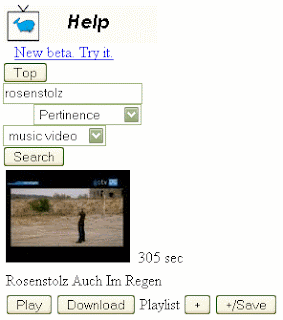 Dabei könnte es sich beispielsweise um das Portal "mobytube.net" handeln. Dort ist ebenfalls eine Suche möglich.
Dabei könnte es sich beispielsweise um das Portal "mobytube.net" handeln. Dort ist ebenfalls eine Suche möglich.
Der dort gefundene stream kann gleich mittels kostenlosen plugin in der freeware TCPMP (der Video-player) angesehen werden. Oder man nutzt ein ebenfalls kostenloses plugin für den mobilen IE.
Beide Möglichkeiten können jedoch nur auf Mobilfunkgeräten mit WindowsMobile (PDA und Smartphone) umgesetzt werden: "flv-Video von YouTube GoogleVideo suchen + streamen + downloaden - freeware für Smartphone und PDA"(interner Link).
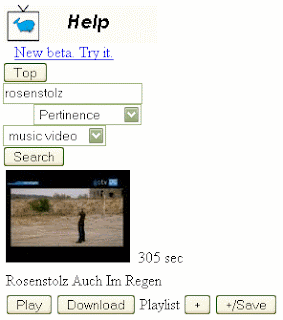 Dabei könnte es sich beispielsweise um das Portal "mobytube.net" handeln. Dort ist ebenfalls eine Suche möglich.
Dabei könnte es sich beispielsweise um das Portal "mobytube.net" handeln. Dort ist ebenfalls eine Suche möglich.Der dort gefundene stream kann gleich mittels kostenlosen plugin in der freeware TCPMP (der Video-player) angesehen werden. Oder man nutzt ein ebenfalls kostenloses plugin für den mobilen IE.
Beide Möglichkeiten können jedoch nur auf Mobilfunkgeräten mit WindowsMobile (PDA und Smartphone) umgesetzt werden: "flv-Video von YouTube GoogleVideo suchen + streamen + downloaden - freeware für Smartphone und PDA"(interner Link).
zu Wikipedia
Natürlich gibt es von der deutschen Version für Wikipedia auch eine an das Mobilfunkgerät angepasste Version.
Ich persönlich nutze jedoch in diesem Fall - zumindest als fallback-Lösung - lieber die offline-Variante, die auf fast allen Handys, Smartphones und PDAs umsetzbar ist.
Dazu muss man nichts weiter machen, als die freeware "MobiPocket Reader" zu installieren und eine der kostenlosen Wikipedia-offline-Dateien zu integrieren.
Eine genaue Anleitung ist nachzulesen unter "Wikipedia und RSS-reader kostenlos für Handy Smartphone und PDA - freeware MobiPocket Reader" (interner Link).
Ich persönlich nutze jedoch in diesem Fall - zumindest als fallback-Lösung - lieber die offline-Variante, die auf fast allen Handys, Smartphones und PDAs umsetzbar ist.
Dazu muss man nichts weiter machen, als die freeware "MobiPocket Reader" zu installieren und eine der kostenlosen Wikipedia-offline-Dateien zu integrieren.
Eine genaue Anleitung ist nachzulesen unter "Wikipedia und RSS-reader kostenlos für Handy Smartphone und PDA - freeware MobiPocket Reader" (interner Link).
zu bookmarken
Nur zur Erinnerung sei angemerkt, dass es für den bookmark-Service del.icio.us auch ein kostenloses plugin für den mobilen IE gibt: "mobi-Seiten für Handy Smartphone PDA und kostenloses del.icio.us-plugin für den mobilen IE des PDA" (interner Link)
So kann man seine am Computer gefundenen Links - z.B. die neusten Videos - auch auf dem PDA öffnen [Natürlich geht das auch umgekehrt...].
So kann man seine am Computer gefundenen Links - z.B. die neusten Videos - auch auf dem PDA öffnen [Natürlich geht das auch umgekehrt...].
Funktionen
Zu den fetaures von vTap gehören u.a.:
- Starten des Programmes auch über ein plugin möglich
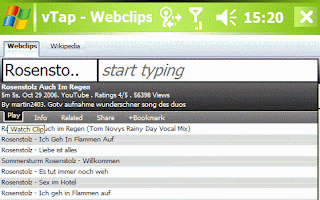 Anpassen der farblichen Oberfläche durch Auswahl mehrerer Skins
Anpassen der farblichen Oberfläche durch Auswahl mehrerer Skins- Musikclip-Suche nach einem bestimmten Interpreten bzw. nach einer bestimmten Gruppe (siehe Bild rechts) mit Anzeige detaillierter Informationen wie z.B. Länge, Portal, raking, Bemerkungen
- Video-Suche über die üblichen Portale hinweg, wobei auch News berücksichtigt werden
persönliche Anmerkung: Laut Entwickler sollen viele Videos, die online abrufbar sind - also nicht nur die, welche in den üblichen Portalen enthalten sind-, indiziert worden sein; sprich: Man findet diese in der Suche. Bestätigen kann ich dies beispielsweise für Video-Nachrichten von CNN. 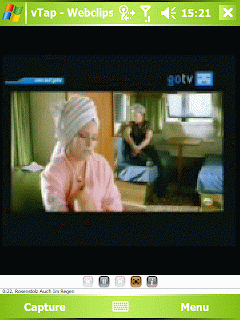 Suche via T9 als auch über die qwertz-Tastatur
Suche via T9 als auch über die qwertz-Tastatur- Anlegen von playlisten und bookmarks
- direkte Anzeige von Videos sowie Pausieren des streams (siehe Bild rechts)
- Fortführung der Wortsuche-Suche innerhalb Wikipedia auch in "Google News"
- Versenden von gefundenen Wikipedia-Artikel oder Video-Links über SMS oder email mit Auswahl des email-Kontos
- Anzeigen der letzten Suchen und mittels Auswahl wiederholtes Aufrufen der Ergebnisse
Voraussetzung und Download
Momentan steht die freeware vTap nur für Mobilfunkgeräte mit Windows Mobile und Blackberrys zur Verfügung. Eine weitere Version ist für das iPhone erhältlich.
Ein Java-Client für Handys befindet sich noch in der Entwicklung: "We’re adding support for a wide variety of mobile phones including Java enabled phones from manufacturers such as Nokia, Motorola, Samsung, Sony Ericsson, LG and the Blackberry RIM as well as access to vTap from mobile web browsers."
Wer den Start nicht verpassen möchte, kann sich registrieren lassen unter:
http://www.vtap.com/form.html
Wer den Start nicht verpassen möchte, kann sich registrieren lassen unter:
http://www.vtap.com/form.html
Voraussetzung:
- Blackberry mit OS 4.1 oder 4.2 - Momentan wird nur eine Version mit ausschliesslich wikipedia-Funktion angeboten.
- iPhone
- Smartphone mit WindowsMobile 5.0 sowie WM6 (Standard und Professional) - Eine Version für Smartphones mit WindowsMobile 2003 steht ebenfalls in Bearbeitung.
- PDA mit WindowsMobile WindowsMobile 5.0 sowie WM6 - Eine Version für PDAs mit WindowsMobile 2003 soll demnächst erscheinen.
Für den Download gibt es zwei Möglichkeiten:
- Entweder man öffnet mit dem mobilen Browser die Internetseite http://vtap.com und lädt die Datei direkt auf das Mobilfunkgerät hinunter (siehe Bilder unten) oder
- man lädt die Datei über den Browser des Computer hinunter und überträgt diese im Anschluss manuell. Letzteres ist möglich unter:
http://vtap.com/alldevices.html
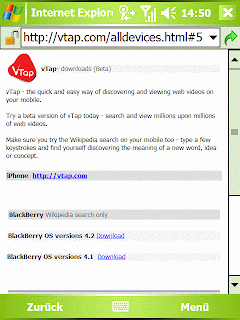
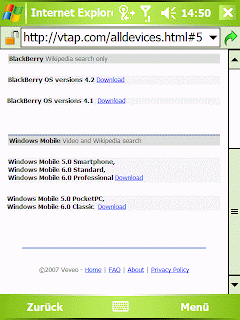
Die Anleitung und enthaltenen screenshots stammen von der Version ver_0_122, welche auf einen PDA mit WM5 installiert wurde.
Wie es so in einer beta-Phase üblich ist, hakt es mal hier und mal dort. Aus diesem Grunde sollten vor der Installation die FAQs gelesen werden.
http://www.vtap.com/faq.html
persönliche Anmerkung: Wo wir gerade beim Thema sind... - Bei meinem PDA mit GER WM5 und VGA (HTC-Universal) war es leider nicht möglich, vTap auf die externe Speicherkarte zu installieren. Auch die Schriftgrösse war alles andere als "augenfreundlich".
Bitte bedenken Sie, dass es sich bei diesem Beitrag nur um einen shot handelt; es ist durchaus möglich (bei einer öffentlichen beta-Phase sogar üblich), dass die freeware jetzt bereits weiterentwickelt worden ist.
Beachten sollten Sie, dass bei der Nutzung des Programms [nicht nur beim streamen, sondern auch schon bei der Suche] ggf. Kosten durch die Datenübertragung entstehen können.
Wie es so in einer beta-Phase üblich ist, hakt es mal hier und mal dort. Aus diesem Grunde sollten vor der Installation die FAQs gelesen werden.
http://www.vtap.com/faq.html
persönliche Anmerkung: Wo wir gerade beim Thema sind... - Bei meinem PDA mit GER WM5 und VGA (HTC-Universal) war es leider nicht möglich, vTap auf die externe Speicherkarte zu installieren. Auch die Schriftgrösse war alles andere als "augenfreundlich".
Bitte bedenken Sie, dass es sich bei diesem Beitrag nur um einen shot handelt; es ist durchaus möglich (bei einer öffentlichen beta-Phase sogar üblich), dass die freeware jetzt bereits weiterentwickelt worden ist.
Beachten sollten Sie, dass bei der Nutzung des Programms [nicht nur beim streamen, sondern auch schon bei der Suche] ggf. Kosten durch die Datenübertragung entstehen können.
Nutzung
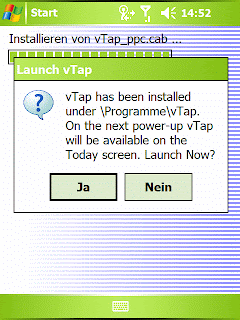 Nach der Installation wird man zunächst darüber informiert, dass das plugin erst nach einem soft-reset sichtbar ist (siehe Bild rechts).
Nach der Installation wird man zunächst darüber informiert, dass das plugin erst nach einem soft-reset sichtbar ist (siehe Bild rechts).Das plugin dient nur zum Starten des Programms (siehe Bild unten links).
Wer möchte, kann es über den üblichen Weg auch wieder ausbinden (siehe Bild unten rechts).
Nach dem ersten Starten des Programms darf man noch die Nutzungsbedingungen lesen.
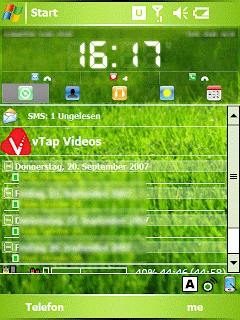
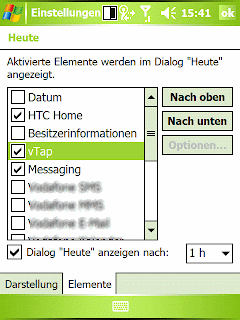
Zunächst sollte man die Options anpassen. Neben Einstellungen für Zoom, Fullscreen Video lässt sich unter "Tools" + "Options" auch der Eingabemodus anpassen.
Falls Sie eine qwertz-Tastatur zur Eingabe nutzen wollen, sollte sich kein Häkchen bei "Numer Mode" befinden (siehe Bild unten links).
Wer einen anderen Skin bevorzugt, kann diesen ebenfalls unter "Tools" + "Options" + "Skin" auswählen.
Falls Sie eine qwertz-Tastatur zur Eingabe nutzen wollen, sollte sich kein Häkchen bei "Numer Mode" befinden (siehe Bild unten links).
Wer einen anderen Skin bevorzugt, kann diesen ebenfalls unter "Tools" + "Options" + "Skin" auswählen.
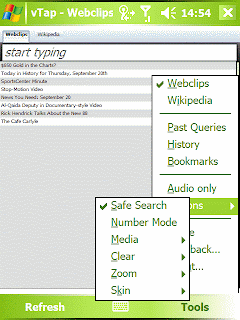

Je nachdem, ob man nun Videos oder Wikipedia-Artikel suchen möchte, wählt man entweder "Webclips" oder "Wikipedia" aus (siehe Bild oben rechts). Die Festlegung ist sowohl über das Menü, wie auch über den screen möglich.
Nun kann man Buchstabe für Buchstabe die Suche nach dem gewünschten eingeben. Während des Vorgangs werden die (potenziellen) Ergebnisse eingeblendet, die man bei Bedarf aufrufen kann.
Nun kann man Buchstabe für Buchstabe die Suche nach dem gewünschten eingeben. Während des Vorgangs werden die (potenziellen) Ergebnisse eingeblendet, die man bei Bedarf aufrufen kann.
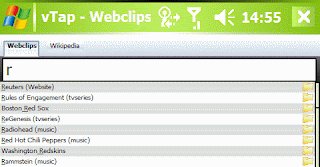
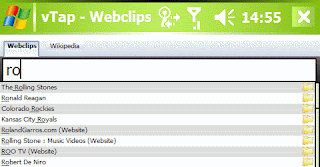
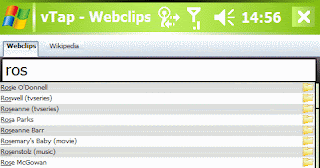 Wie man vielleicht aus den screenshots oben und links erkennen kann, werden die angezeigten, vorgeschlagenen Suchergebnisse bei der Eingabe jedes weiteren Buchstabens angepasst.
Wie man vielleicht aus den screenshots oben und links erkennen kann, werden die angezeigten, vorgeschlagenen Suchergebnisse bei der Eingabe jedes weiteren Buchstabens angepasst.Das Genre (Musik, TV, Webseite, Kinofilm usw.) wird ebenfalls eingeblendet.
Um Ihnen die Video-Funktion besser darzulegen, tue ich einmal so, als ob ich an "Rosenstolz" interessiert wäre.
Wie in den Bildern oben erkennbar, habe ich nach der Eingabe von "ros" bereits "Rosenstolz (music)" als Ergebnis vorgeschlagen bekommen (siehe Bild unten links).
Dort kann man nun entweder nach Musikclips von "Rosenstolz" gezielt suchen - mittels Auswahl von "More Clips" - oder dieses Ergebnis auch ablegen - mittels Auswahl von "Bookmark" (siehe Bild unten links).
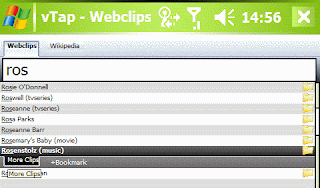
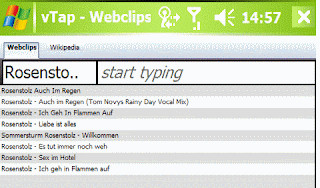
Haben Sie sich für Videos - also "More Clips" - entschieden (siehe Bild oben rechts), hat man nun zwei Möglichkeiten (siehe Bild oben rechts):
- Entweder man wählt ein der eingeblendeten Ergebnisse (wohinter sich jeweils ein Video befindet) aus (siehe Bild unten), oder
- man startet eine weitere Suche, wobei man nur in den indizierten Videos von Rosenstolz [mein Beispiel] sucht.
Auch danach kann man dann eines der Suchergebnisse auswählen (siehe Bild unten).
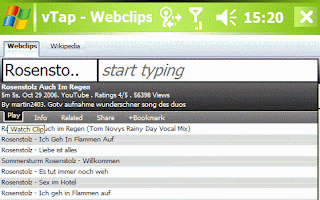 Wie Sie sehen (Bild rechts), erhält man zunächst detaillierte Informationen (Länge, Datum, Quelle, rating usw.) über den clip. Man kann nun u.a.:
Wie Sie sehen (Bild rechts), erhält man zunächst detaillierte Informationen (Länge, Datum, Quelle, rating usw.) über den clip. Man kann nun u.a.:- - "play" - dieses ausgewählte Video ansehen (Ergebnis siehe Bilder unten), wobei zunächst noch einmal detaillierte Informationen eingeblendet werden.
- - share - den Link per SMS oder email versenden, wobei im Vorfeld das Konto bestimmt werden muss.
- - bookmark - den Link zum Öffnen des Videos abspeichern.

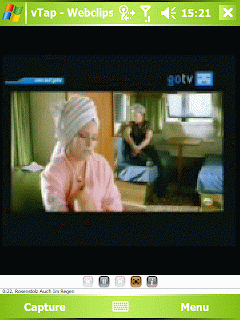
Das eben beschriebene Such-Verfahren funktioniert übrigens auch bei der Wikipedia-Einstellung.
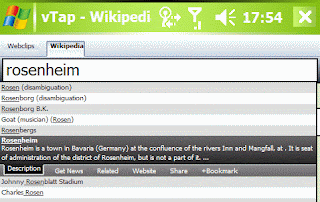 Auch hier lassen sich die ausgewählten Suchergebnisse - also die Artikel - versenden ("Share"), abspeichern ("Bookmark") und ansehen ("Description").
Auch hier lassen sich die ausgewählten Suchergebnisse - also die Artikel - versenden ("Share"), abspeichern ("Bookmark") und ansehen ("Description").
Allerdings kommt noch hinzu, dass:
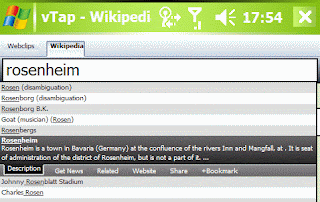 Auch hier lassen sich die ausgewählten Suchergebnisse - also die Artikel - versenden ("Share"), abspeichern ("Bookmark") und ansehen ("Description").
Auch hier lassen sich die ausgewählten Suchergebnisse - also die Artikel - versenden ("Share"), abspeichern ("Bookmark") und ansehen ("Description").Allerdings kommt noch hinzu, dass:
- - Website - falls eine Webseite vorhanden ist, man diese öffnen,
- - Related - man sich für im Zusammenhang stehende Begriffe weitere Informationen einholen (siehe Bild unten links) und
- - Get News - eine Google-News-Suche nach dem gewählten Begriff gestartet werden (siehe Bild unten rechts)
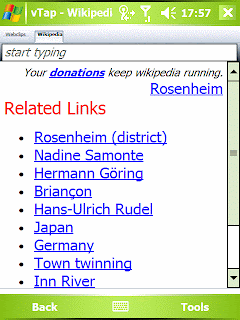
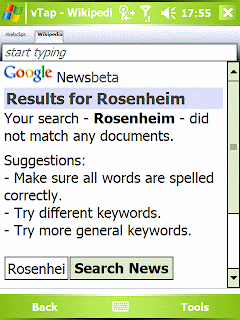
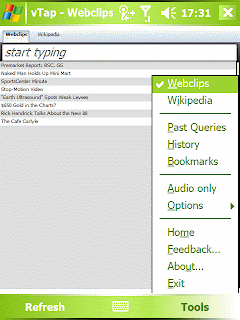 Zum Abschluss möchte ich Ihnen noch einige weitere Funktionen kurz vorstellen:
Zum Abschluss möchte ich Ihnen noch einige weitere Funktionen kurz vorstellen:Über "Tools" + "Home" gelangt man wieder zum Ausgangsscreen.
Wer sich seine letzten Suchen anzeigen lassen möchte, um dort direkt wiederholt eine ausführen zu lassen, kann "Tools" + "Past Queries" aufrufen. Die angelegten bookmarks findet man unter "Tools" + "Bookmarks".
Das Löschen von "Past Queries", "Bookmarks" und der History ist über "Tools" + "Options" + "Clear" umsetzbar.
Beachtet werden sollte, dass das Programm ausschliesslich über "Tools" + "Exit" beendet wird, da ansonsten die Internetverbindung, die diese freeware benötigt, nicht geschlossen wird.







0 Kommentare:
Post a Comment